方法2:注册表修改任务栏透明度和颜色
如果还想要Windows11内置工具自定义任务栏透明度,可通过修改注册表(需谨慎操作)进行深度调整任务栏透明和颜色。
● 谨慎修改注册表 ● 深度自定义任务栏透明 ● 调整任务栏颜色
附:Win11任务栏透明设置进阶教程(2步搞定)
Step1:打开注册表编辑器并导航到指定路径
按Win+R,运行窗口输入“regedit”,回车。注册表路径中导航到此路径下:HKEY_LOCAL_MACHINE\SOFTWARE\Microsoft\Windows\CurrentVersion\Explorer\Advanced
Step2:创建新的DWORD值和数值数据
上诉路径右侧空白处右键新建“DWORD(32位)值”,命名“任务栏透明效果”。双击UseOLEDTaskbarTransparency,将数值数据设置为1,表示启用任务栏透明效果。设置为0则禁用任务栏透明效果。
win11任务栏怎么变成透明-3
方法3:第三方软件设置任务栏透明度和颜色
除了系统自带功能和修改注册表外,我们还可以通过第三方软件来实现任务栏的完全透明。
● 自由调整电脑任务栏的透明度,进行实时预览 ● 开启动态任务栏实时变化 ● 任务栏小工具不消耗电脑资源
附:Win11任务栏透明软件调整步骤(2步搞定)
Step1:金舟Translucent任务栏设置任务栏透明模式
启动软件后,在“通用模式”中选择“透明”模式,并可通过滑块调整透明度和任务栏颜色。
软件直达:https://www.callmysoft.com//Translucent?promotionid=jqyYJcQ7lTF0zm44DntmPg1j5Qi6qYP9
Step2:任务栏高级动态效果
金舟Translucent任务栏还提供了高级设置,如动态任务栏、任务栏颜色自定义等,能进一步丰富你的电脑任务栏个性化需求。
win11任务栏怎么变成透明 -4
方法4:Glass8调整任务栏透明
除了金舟Translucent任务栏,我们还可以通过Glass8软件简单操作,可以一键实现任务栏透明效果。
● 一键实现任务栏透明效果 ● 精细地调整任务栏的透明度数值 ● 为透明任务栏添加独特的光影效果
附:Win11任务栏透明软件调整步骤(2步搞定)
Step1:下载安装Glass8
在可靠的软件下载平台搜索并下载 Glass8 安装程序,完成安装后启动软件。
Step2:开启透明任务栏状态
在软件的主界面,打开“开启任务栏透明”按钮,软件就能迅速将原本不透明的任务栏变为透明状态。
win11任务栏怎么变成透明-5
方法5:7+TaskbarTweaker设置任务栏透明
7+TaskbarTweaker是一款功能强大的任务栏优化软件,它允许用户自定义任务栏的各种设置,如图标大小、分组方式、缩略图样式、鼠标行为等。
● 高度可定制 ● 轻量级 ● 兼容性强,支持多种版本的Windows系统
附:Win11任务栏透明软件软件截图
win11任务栏怎么变成透明-6
方法6:Auto Dark Mode调整任务栏颜色
Auto Dark Mode是一款可以根据不同规则(时间、电量、应用)自动切换深色模式或浅色模式的系统主题软件。
● 改变任务栏透明/颜色/外观 ● 影响整个系统的界面颜色 ● 调整深色模式和浅色模式的任务栏透明设置
附:Win11任务栏透明软件软件截图
win11任务栏怎么变成透明-7
win11任务栏怎么变成透明?通过上面6种方法,我们可以轻松调整电脑任务栏透明状态和颜色。无论是Win11还是Win10,我们都可以轻松调整电脑任务栏透明效果,这里建议优先使用电脑自带的任务栏透明设置,注册表需要谨慎操作。更建议大家使用轻量化的任务栏透明调整工具:金舟Translucent任务栏、Glass8、7+TaskbarTweaker和Auto Dark Mode,希望这些任务透明调整工具可以对大家的美观计划有所帮助!
推荐阅读:
电脑格式化了还能恢复数据吗?4种方法!轻松恢复格式化数据!
gpt分区无法安装win7怎么解决?Win10退回win7操作步骤
打印机脱机怎么恢复正常?别慌!5步轻松恢复正常打印返回搜狐,查看更多